Se vuoi controllare la versione Bluetooth del tuo dispositivo Windows 10, puoi farlo facilmente seguendo questi semplici metodi. Le versioni Bluetooth non sono altro che le generazioni a cui appartiene il driver Bluetooth. La prima versione standardizzata del driver Bluetooth è Bluetooth 1.1 e l'ultima versione è 5.1. Conoscere la versione del tuo Bluetooth autista ti aiuterà al momento di giudicare la compatibilità di un'applicazione basata (che utilizza la comunicazione Bluetooth) sul tuo dispositivo. (Esempio: l'ultima funzionalità di Windows Condivisione nelle vicinanze richiede almeno Bluetooth 4.0 su entrambi i computer per condividere file o cartelle tra i dispositivi).
Prova questi semplici metodi per conoscere la versione Bluetooth sul tuo computer.
Metodo 1: Controlla la versione Bluetooth da Gestione dispositivi
Metodo 2: Usa Bluetooth Version Finder v1.0
Abbiamo discusso in modo elaborato entrambi questi metodi.
Metodo 1- Controlla la versione Bluetooth da Gestione dispositivi
1. Premendo il Tasto Windows+S puoi accedere a Ricerca casella accanto all'icona di Windows.
2. Qui, devi digitare "devmgmt” e poi cliccare su “Gestore dispositivi“.
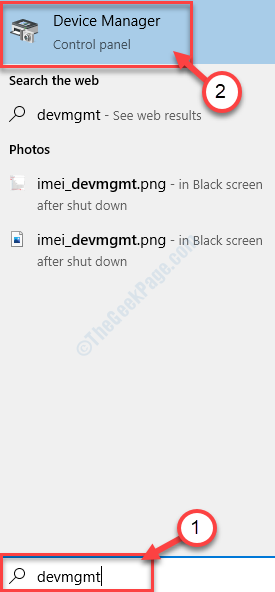
2. Ora, nel Gestore dispositivi finestra, espandere "Bluetooth" per visualizzare l'elenco dei dispositivi Bluetooth sul computer. Doppio click sul dispositivo Bluetooth che stai utilizzando sul tuo computer. Verrà aperta la finestra delle proprietà.
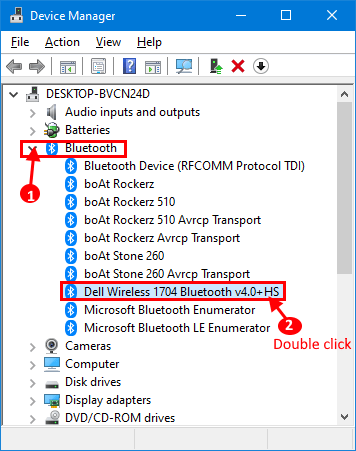
3. Nel Proprietà finestra, vai su “Avanzatescheda " sul tuo computer e seleziona "Versione del firmware:“. Prendere nota del numero scritto dopo "LMP“.
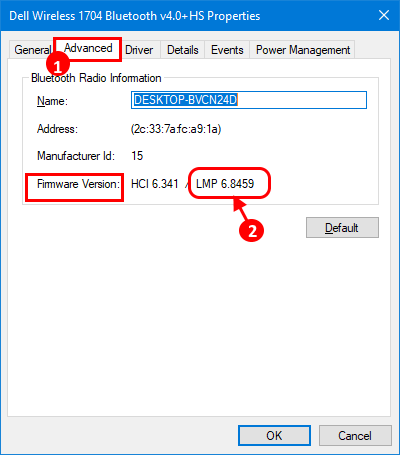
4. Ora puoi controllare la versione Bluetooth sul tuo computer semplicemente facendo corrispondere la versione LMP con questi set standardizzati-
LMP 3.x – Bluetooth 2.0 + EDR
LMP 4.x – Bluetooth 2.1 + EDR
LMP 5.x – Bluetooth 3.0 + HS
LMP 6.x – Bluetooth 4.0
LMP 7.x – Bluetooth 4.1
LMP ?8.x – ?Bluetooth 4.2
LMP 9.x – Bluetooth 5.0
(Esempio: per il nostro sistema, la versione LMP è 6.8459. Quindi, secondo il grafico, il driver Bluetooth installato nel nostro dispositivo è Bluetooth 4.0.)
Metodo- 2 Utilizzare Bluetooth Version Finder 1.0-
È una piccola applicazione che può mostrarti la versione Bluetooth sul tuo computer. Puoi scaricare l'applicazione Bluetooth Version Finder sul tuo computer.
1. Scarica il Ricerca versione Bluetooth 1.0 sul tuo computer.
2. Estrarre il "btVersion.zip" sul tuo computer.
3. Adesso, doppio click su "versione bit" per eseguirlo sul tuo computer.
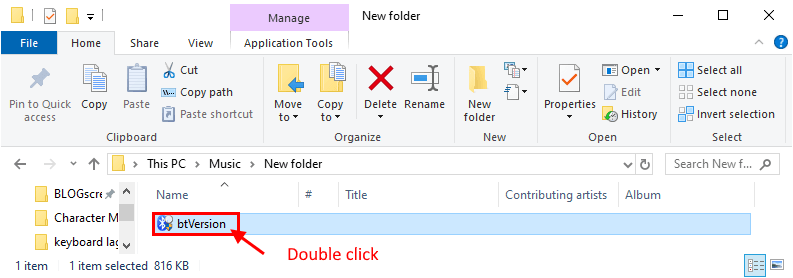
4. Ora in Bluetooth Version Finder v1.0 finestra, fare clic sul menu a discesa e selezionare il dispositivo Bluetooth. La versione Bluetooth verrà mostrata nella finestra del dispositivo selezionato.

Con uno di questi metodi, sarai in grado di controllare la versione Bluetooth del driver sul tuo computer.


